パナソニックの人気ノートパソコン「レッツノート」の一部機種でバッテリーの無償交換を行っています。
今回、知人から預かったレッツノートCF-S10のバッテリーを調べたところ、無償交換の品番に該当したので、交換の申し込みをしました。
バッテリー交換の手順と交換終了までを紹介します。
※このページにある写真は、クリックで大きな画像を表示します(別窓)。
Let’s Note S10バッテリーの回収・交換
レッツノートのバッテリーでリコールが出ているのは以前から知っていました。
なので、バッテリーは毎回必ず品番をチェックしていました。
かれこれ数十台のレッツノート(主にCF-S9とCF-S10)が来ましたが、リコールの品番に当たったのは今回がはじめてです。
早速、パナソニックの公式ページより申し込みします。
▼バッテリーパック回収・交換の申し込み画面
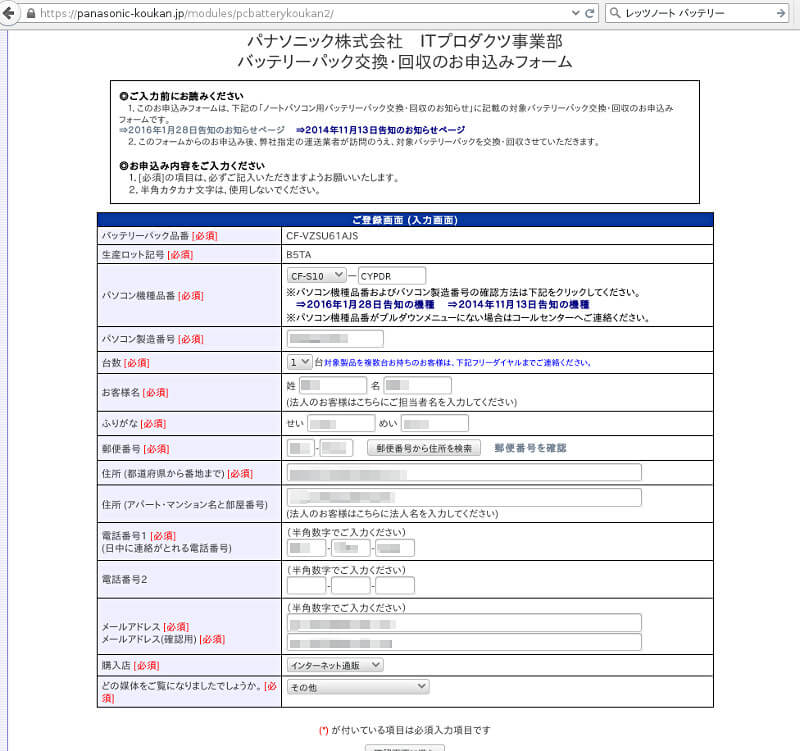
該当するバッテリーパックの品番を入力すると、回収・交換の申し込み画面に移動します。
必要事項を入力します。
▼バッテリー交換品の送り先を確認
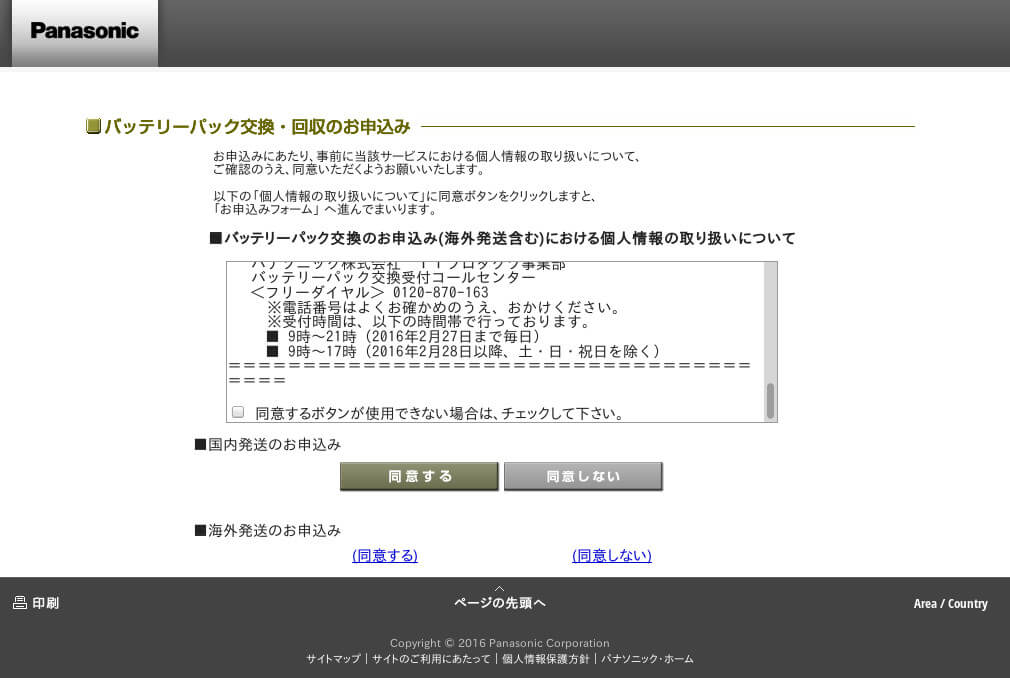
個人情報の取扱に同意し、国内発送を選択すると、申し込み内容の確認が表示されて申し込みが完了になります。
▼お客様情報の登録完了画面

バッテリーパック回収・交換の申し込みが完了しました。
受付番号が表示されます。
▼PCバッテリー無償交換のメールを受信
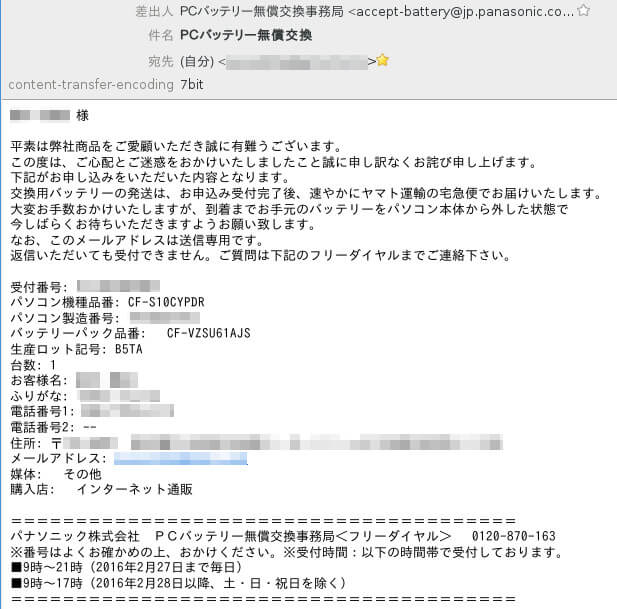
直ぐに「PCバッテリー無償交換」という件名のメールが届きます。
あとは、交換品の到着を待つばかり。
▼申し込みから一日半でバッテリーが届く
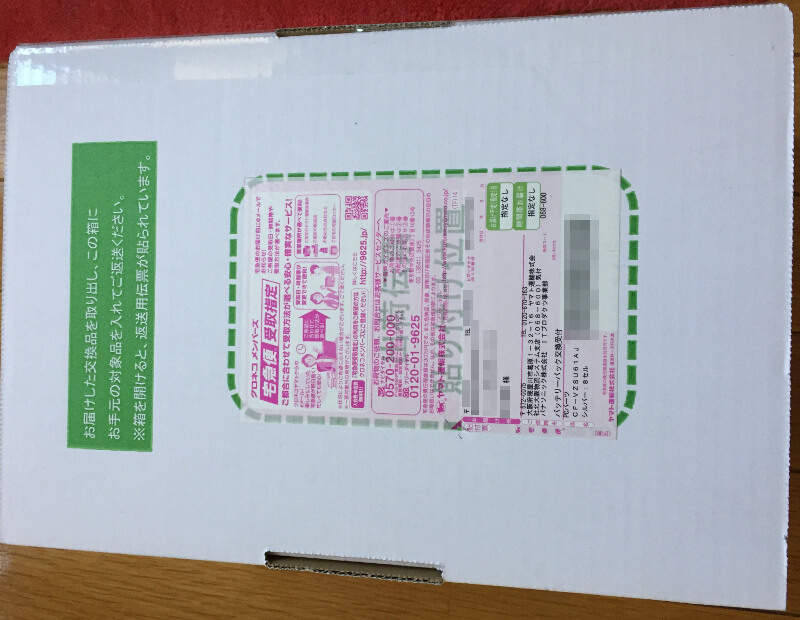
回収・交換の申し込みから一日半で宅急便が届きました。
メールにある《速やかにヤマト運輸の宅急便でお届けいたします》という文言は伊達じゃないですね!
▼宅急便を開けたところ

配送時に衝撃を受けないように梱包されています。
詫び状と梱包を開ける際の手順などが書かれたプリントが入っています。
ビニルに指を突っ込んでしまいましたが、破れる前に注意書きに気付けました。
▼バッテリーの取り出し方と返送手順
交換用バッテリーを届けた箱はそのまま回収用の箱になります。
中の梱包資材も、そのまま返送用に使います。
その手順が写真付きで詳しく書かれています。
▼ビニルを破らずにバッテリーを取り出す

ビニルを破らずに、中のバッテリーだけを取り出します。
▼交換用のバッテリー
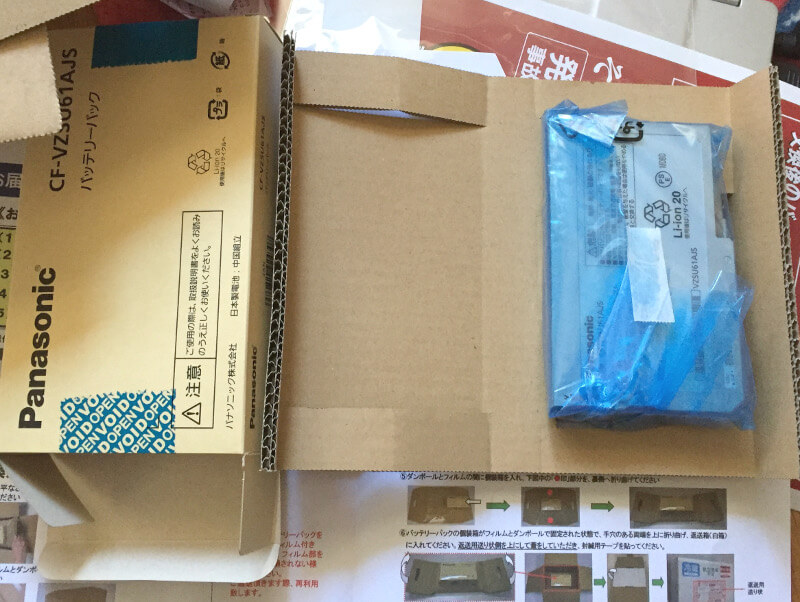
交換用のバッテリーを取り出しました。
この箱に回収するバッテリーを入れます。
一度開封しているので、青いテープが【VOID】になってますね。
パナソニックのバッテリー回収・交換で気付いたこと
宅急便に電話して、回収手順書に指示のあったようにクール冷蔵便での配送を依頼しました。
それで中身をノートパソコンのバッテリーだと伝えたところ、少し待たされてから、バッテリー単品の扱いはできないと言われてしまいました。
受付の電話番号もクール便もすべて同梱されていた手順書の通りです。
パナソニックのレッツノートというノートパソコンのバッテリー回収交換であり、手順書にそのように書いてある旨を伝えると、とりあえず担当ドライバーを向かわせて荷物を見てみます的なことになりました。
レッツノートのバッテリー交換はかなり前からやっています。
(少なくとも去年の冬にはやっていたと記憶しています)
それなのに扱えないと言われたので、思わず「えっ!」と声が出てしまいました。
でも、まあ、おおむねスムーズに交換してもらえました。
何より申し込みから交換品の到着まですごく速かったのが良かったです。
いま人気の某電子タバコでつい最近同じような交換をしたのですが、ここは何もかもが遅くてゲンナリしましたから。
手持ちのレッツノート、あるいはこれから買うジャンクのレッツノートでも、該当するバッテリーがあれば回収・交換してもらいましょう。
ノートパソコンの分解に役立つ道具の紹介
ノートパソコンの分解・清掃などに役立つ道具類を紹介します。

《左上から時計回りに》
- 赤ちゃん綿棒
- ファンのすき間など掃除に使います。せっかくノートパソコンを分解したなら、掃除もしておきましょう。
- エアダスター
- これも掃除用です。以前、秋葉原で安いのを買ったら連続使用ができなくて、安物外の銭失いになったことがあります。
- すきまノズル
- これも掃除用です。自宅でノートパソコンの分解をするので、何でもダスターで吹き飛ばすということはしません。埃やゴミはなるべく掃除機で吸い取って、吸い残しだけエアダスターを使います。
以前は、サンワサプライのバキュームアタッチメントを使ってましたが、掃除機を替えたら入らなりました。自宅の掃除機ホースの内径に合う方をどうぞ。
- プラスチックのヘラ
- ヘラはプラスチックも1本あった方がいいです。
- 金属のヘラ(スパッジャー)
- 金属のヘラで細長いのが1本あるといろいろ使えます。
- VESSELのドライバー(+00)
- ノートパソコンの分解に重宝するドライバーです。だいたい、これで行けます。
- VESSELのボールグリップドライバー(+1)
- 写真は長さ違いで同じものが2本並んでます。底面のゴム足のとこやモニターのヒンジなど大きいネジに。力のいるねじ回しは大きめの方が接着面積が広くなって開けやすくなります。
- 精密ピンセット TS-15
- ノートパソコンの分解には必需品です。中華製品など安いのだとグニャっとなります。ピンセットは信頼あるものを買いましょう。
- ピックアップツール(マグネット)
- ネジがなめかけてて出てこないとき磁石で取ったり、小さなネジを中に落としたとき拾うなどwリト活用します。なめかけネジを救った回数は数知れず(写真はiFixitに入っていたツール)
- ラジオペンチ
- 写真のラジオペンチ(プライヤー)は先曲がりタイプです。ロングノーズ、先細など自分の使いやすいのでいいと思います。ジャンクを扱うときは結構使うことがあります。
あると便利なもの。

《左上から時計回りに》
- クリーナー
- 内部の汚れ落としやグリスの塗り直しにも使います。
- 三角のヘラ
- iFixitについてる三角のヘラは、ニコイチなどでモニターの枠を外したりするとき重宝します。スマホの電池交換でも役立ちます(細いすき間に差し込んで、そのまま挟んでおける)。
iPhoneの電池交換で付属品に中華製の三角ヘラがあったので使ったのですが、まったく別物でした。色まで同じ青にしてますが、中華のヘラはその場で壊れたので、自分の道具を出しました。
- ネジすべり止め液
- ノートパソコンのネジは小さい(細い)のが多いので、ネジがなめることがままあります。ジャンクだとなめかけのネジやなめ切ったネジはよく見かけます。ネジすべりどめ液はなめかけネジに重宝します。
- iOpener
- ノートパソコンやタブレットの内部にはホットボンドやシール接着がよく使われています。代わりのきかないシールなどは再利用できるように、iOpenerで丁寧に剥がします。
※
iFixitを買おうか悩んだら?
セットのツールがすべて(自分にとって)使えるものではないと考えておきましょう。
自分には不要なツールがほとんどでも、欲しいツールがあるから良いと思える人にオススメです。
類似商品に注意しましょう。
似たようなツールのセットがiFixitより安価で販売されていますが、長く使いたい場合は信頼できるものを選んだほうが良いと思います。
《その他、写真無し》
- マグネットシート(水道屋のでもOK)
- ネジを分かりやすい配置で置いておけます。空の名刺入れに入れて使うと、作業の途中でフタできるのでなお便利。
- ネジ入れに使う箱
- 同種のネジなどを分けて取っておきます。同じメーカーをよく分解するなど、ネジケースが役立ちます。チャック付きの袋(目薬が入ってるような袋)もねじ入れに使えます。
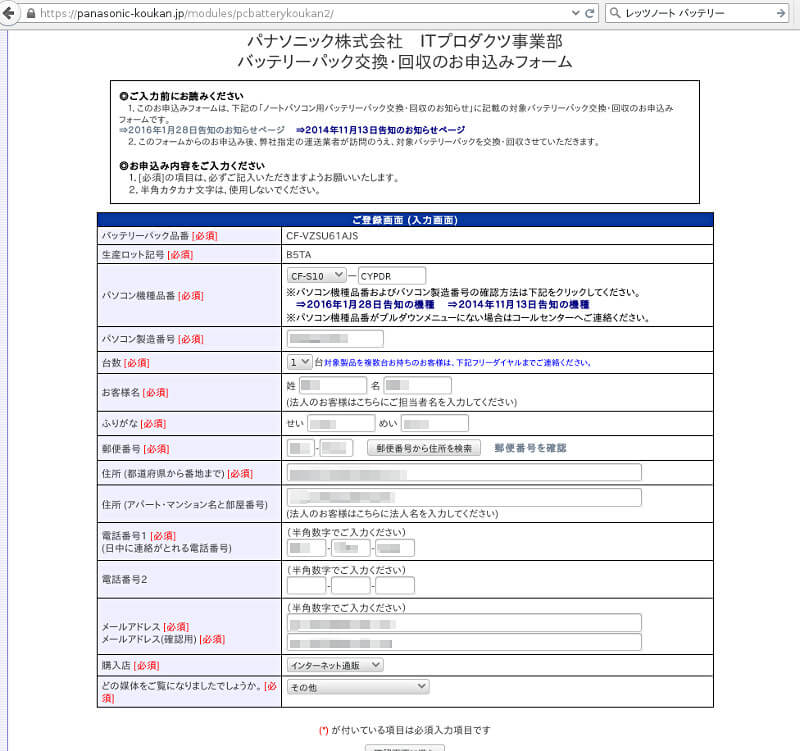
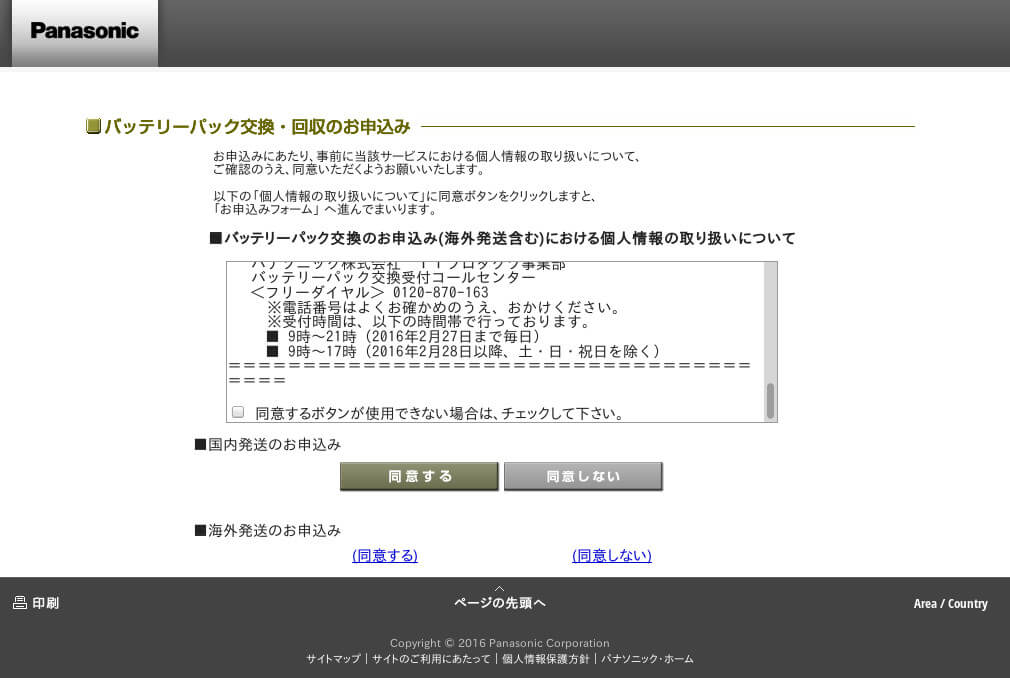

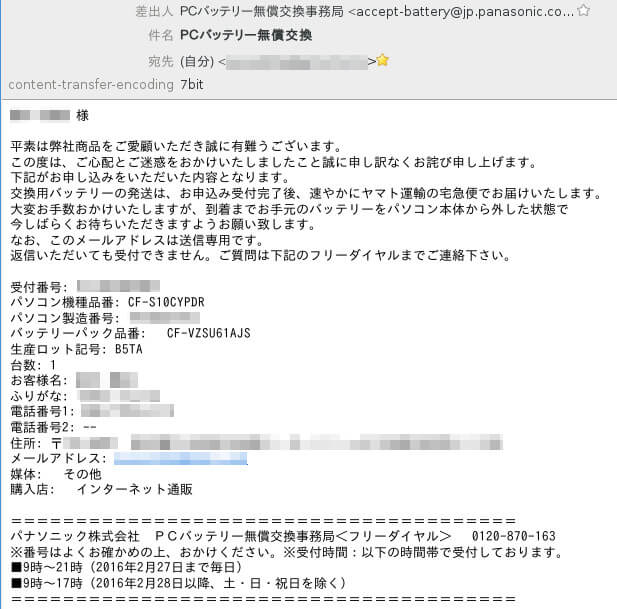
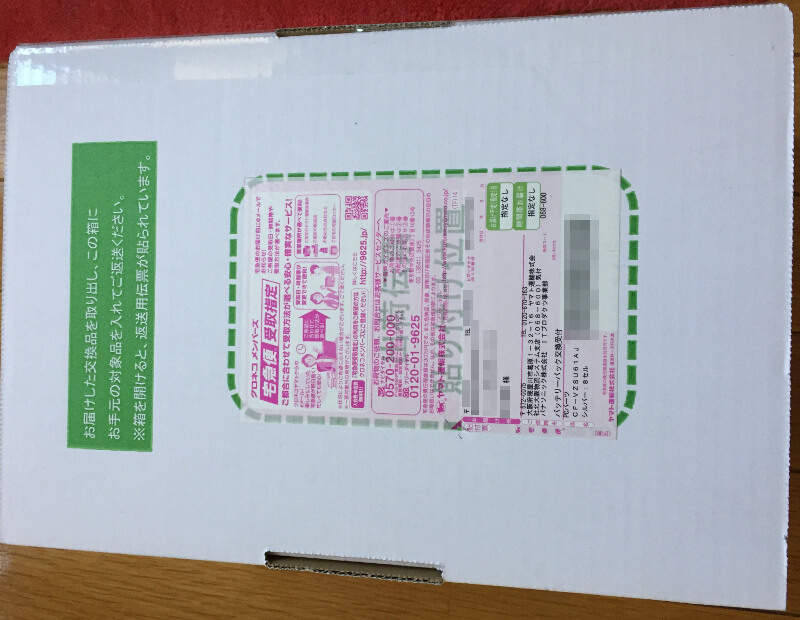

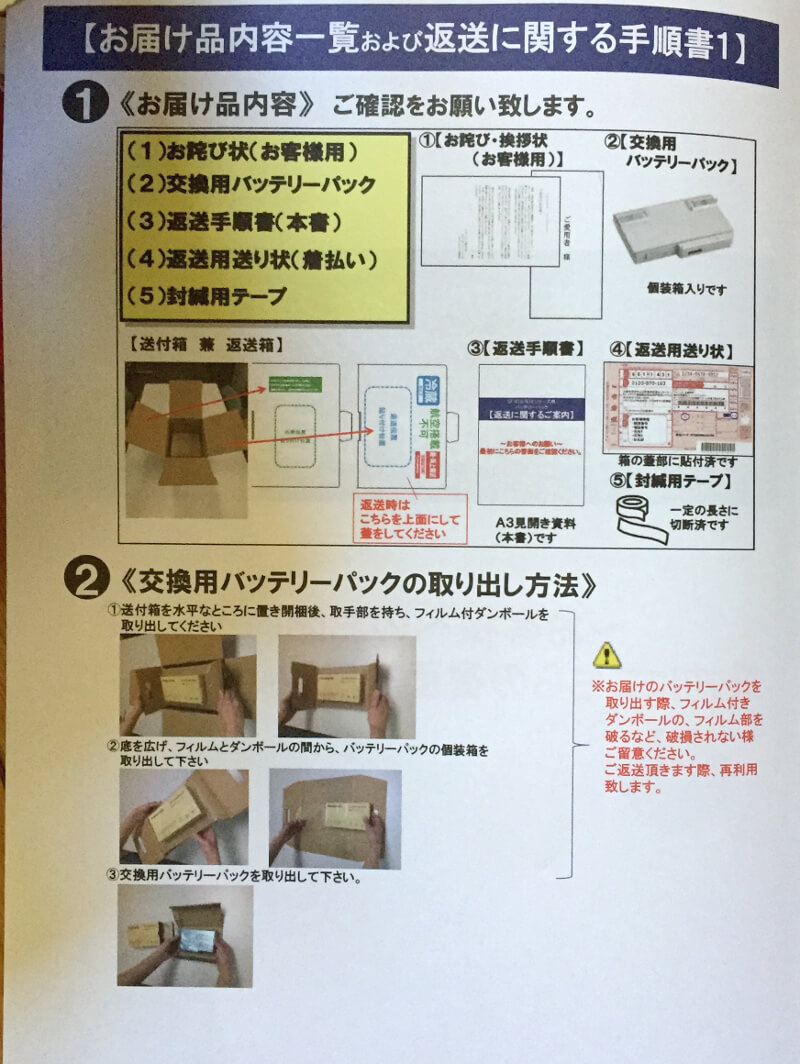


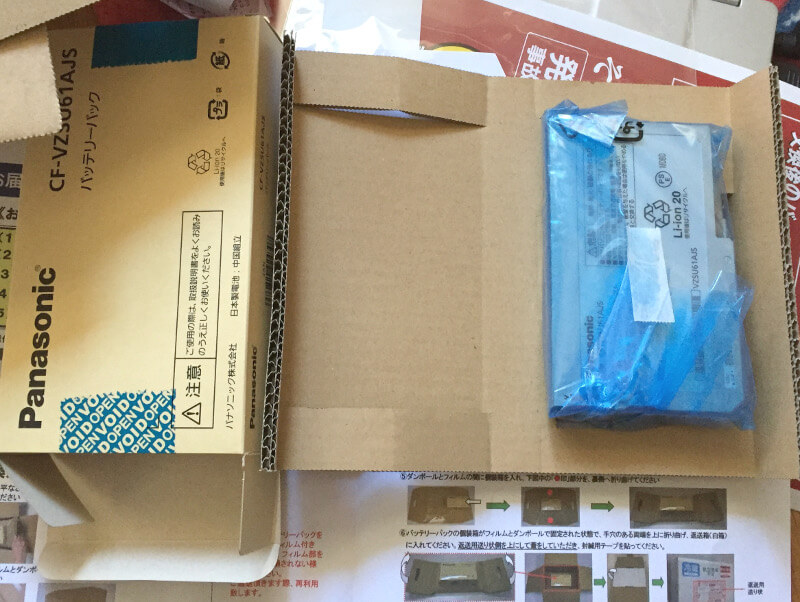































































ディスカッション
コメント一覧
まだ、コメントがありません